Word 2010 obsahuje množství rodin písem astyly písma, kromě základních stylů písma také zahrnuje některé pokročilé styly písma v kategorii ligatury. Možná jste už slyšeli o nově vytvořených Ligaturách, které obsahují různé sady stylistiky, formáty čísel, styly číslování, díky nimž bude váš dokument vypadat okouzlující. V tomto příspěvku se zaměříme na to, jak tyto styly ligatur aplikovat v dokumentu.
Chcete-li začít používat nové styly a ligatury písem, otevřete dokument Word 2010, ve kterém musíte použít různé styly písem. Pro ilustraci jsme přidali Lorem Ipsum text do dokumentu.

Přejděte na kartu Domovská stránka a ze skupiny Písmo vyberte Gabriola rodina písem. Vyberte text, na který chcete použít různé sady stylistiky, a klikněte na malé tlačítko v pravém dolním rohu skupiny písem.
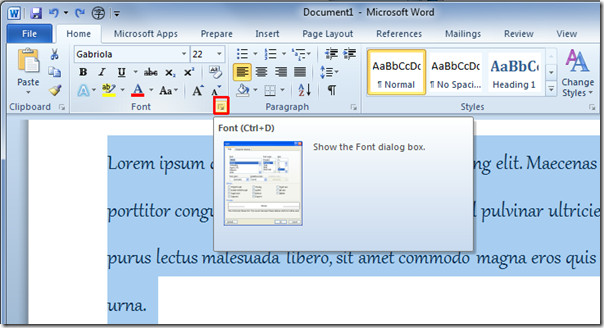
Otevře dialogové okno Písmo. V části Funkce OpenType uvidíte mnoho stylů, vzorů a ligatur. Z Ligatury vyberte Historické a diskrétní, z rozestupu čísel vyberte Tabular. Vybrat Styl číselných tvarů a nakonec vyberte Stylistic Set. V podokně náhledu se zobrazí náhled vybraného textu. Klikněte na OK.
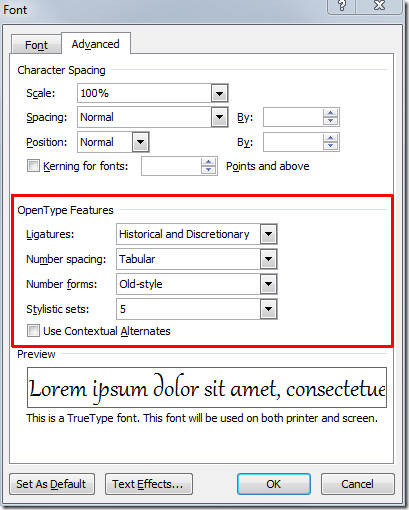
Vybraný text se změní na zadanou ligaturu a stylistickou sadu.
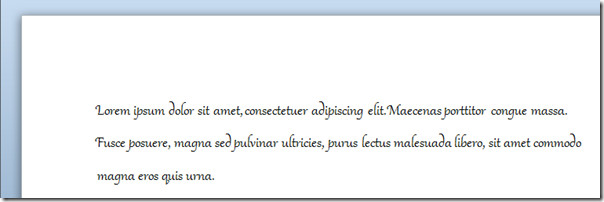
Nyní použijeme na text další stylistickou sadu. Klikněte pravým tlačítkem myši na vybraný text a klikněte na Písmo.
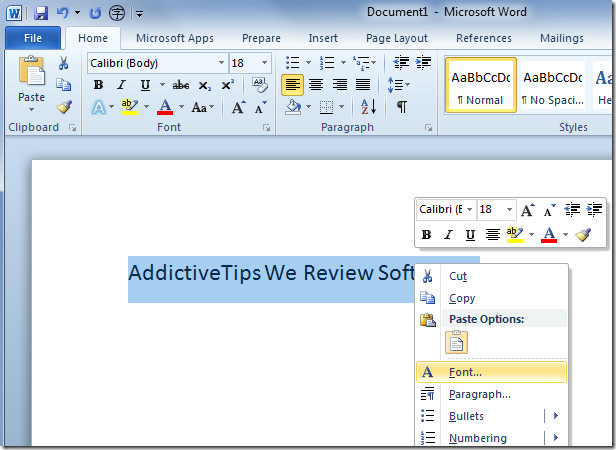
Vyvolá dialogové okno Písmo, nyní aplikuje na text různou stylistiku. Pokračujte kliknutím na OK.
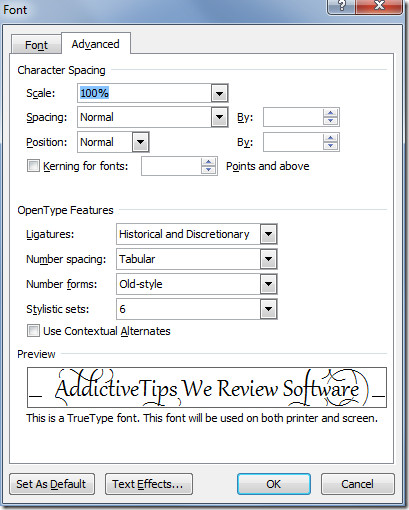
Zadaný styl ligatury bude použit na text.
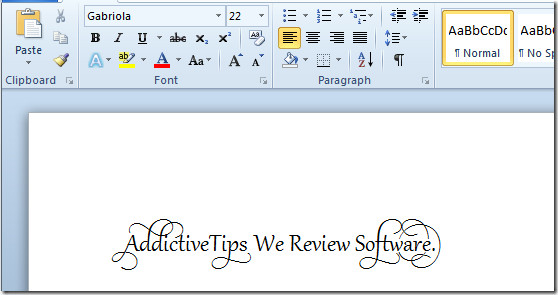
Nyní začněte psát a při psaní automaticky použije styl ligatury.
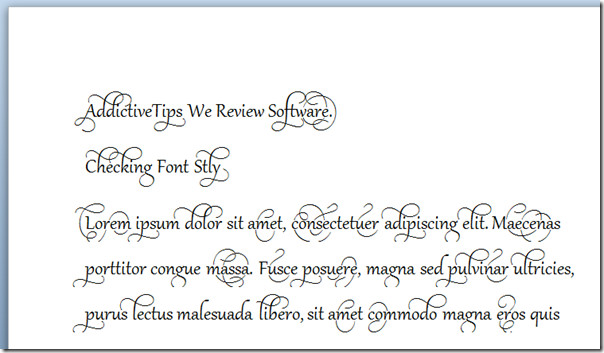
Kromě stylů abeced obsahuje také různé číslo styly písma; Starý a podšívkový styl.
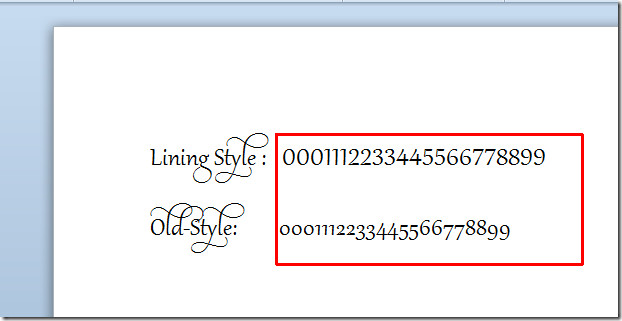
Můžete si také přečíst dříve revidované příručky o tom, jak přidat různé typy hypertextových odkazů v aplikaci Word 2010 a jak kombinovat různé verze dokumentu aplikace Word 2010.













Komentáře